
Pressemitteilung -
9 Häufig auftretende PS5-Probleme & Entsprechende Lösungen
Überblick :
Laut Benutzerberichten gibt es verschiedene PS5-Probleme mit der PS5-Konsole. Diese PS5-Probleme sind ziemlich verwirrend. In diesem Beitrag fasst MiniTool einige häufig auftretende PS5-Fehler zusammen und bietet Ihnen eine vollständige Anleitung zur Reparatur der PS5.
Mit vielen neuen Funktionen und Verbesserungen der Systemleistung wird die PS5-Konsole zum Verkaufsschlager. Die eingebaute Ultra-High-Speed-SSD sorgt für kürzere Ladezeiten als je zuvor. Außerdem enthält PS5 beliebte Spiele wie Demon's Souls und Spider-Man: Miles Morales.
Im Vergleich zu früheren Versionen ist die PS5 überwältigend. Außerdem wurde sie für die Kompatibilität mit der PS4-Bibliothek ausgestattet. All diese Eigenschaften machen sie konkurrenzfähig mit der Xbox Serien X und der Xbox Serien S.
Lesen Sie weiter:
Die PS5 gibt es in zwei Versionen (PS5 Standard und PS5 Digital). Nach dem Lesen dieses Beitrags können Sie sich für eine geeignete Version entscheiden: PS5 vs. PS5 Digital: Welche Version ist besser für das Spielen geeignet?
Obwohl die PS5 im Allgemeinen hervorragend ist, hat sie immer noch ihre eigenen Probleme. Seit der Veröffentlichung der PS5 im November 2020 wurde über verschiedene Probleme berichtet. Hier fassen wir sie wie folgt zusammen.

Sehr viele PS4-Benutzer beschweren sich darüber, dass sich ihr PS4 von alleine ausschaltet. Warum geht PS4 einfach aus? Wie lässt sich das beheben? In diesem Artikel werden alle Fragen beantwortet.
#1. PS5 Verbindungsprobleme
Wenn Sie sich nicht mit dem PlayStation-Netzwerk verbinden oder keine Verbindung zum Server herstellen können (ce-105799-1), deutet das darauf hin, dass Sie PS5 Wi-Fi-Probleme haben. Im ersten Fall sollten Sie Ihre Internetverbindung überprüfen und es erneut versuchen. Alternativ können Sie auch den Status des Netzwerkdienstes überprüfen, um festzustellen, ob es Probleme mit dem Dienst gibt.
Wenn Sie keine Verbindung zum Server herstellen können oder den Fehlercode CE-105799-1 erhalten, können Sie diese Methoden zur Fehlerbehebung anwenden.
- Überprüfen Sie die PSN-Statusseite, um zu sehen, ob ein Serverausfall oder eine Wartung stattfindet.
- Starten Sie die PS5-Konsole neu und stellen Sie eine Verbindung mit dem kabelgebundenen Internet her. Konfigurieren Sie danach die Netzwerkeinstellungen erneut.
- Wenn Sie eine drahtlose Verbindung verwenden, überprüfen Sie den Installationsort, z. B. indem Sie den Abstand zwischen der PS5-Konsole und dem Router verringern.
- Aktualisieren Sie die Firmware des Routers.
- Richten Sie manuell eine statische IP-Adresse in den Netzwerkeinstellungen ein, um die Internetverbindung zu verbessern.
- Wenn möglich, öffnen Sie diese Ports. TCP: 80, 443, 3478, 3479, 3480 und UDP: 3478, 3479, 49152 ~ 65535.
Sie können PS5 Wi-Fi-Probleme lösen, indem Sie die oben genannten Methoden übernehmen.
Lesen Sie auch: Wie viel Speicherplatz hat die PS5 & wie man den Speicherplatz erhöht.
#2. PS5 Probleme mit externen Festplatten
Sony hat die Verwendung von externen Festplatten als eine der nützlichsten Funktionen der PS5 für eine lange Zeit betrachtet. Je nach Vorliebe können PS4-Spiele auf der externen Festplatte gespeichert werden. Es wird jedoch berichtet, dass einige PS5-Probleme wie Datenverlust oder -beschädigung während des Prozesses der Übertragung von PS3- oder PS4-Daten auf PS5 auftreten.
Als eines der wichtigsten PS5-Probleme verärgern PS5-Probleme mit externen Festplatten viele Gamer. Zum Glück können Sie die verlorenen Daten mit einem professionellen Datenwiederherstellungsprogramm wie MiniTool Partition Wizard wiederherstellen.

Schritt 1: Schließen Sie die externe PS5-Festplatte an Ihren PC an.
Schritt 2: Starten Sie MiniTool Partition Wizard, um seine Hauptschnittstelle zu öffnen.
Schritt 3: Klicken Sie auf die Option Daten wiederherstellen in der Symbolleiste.
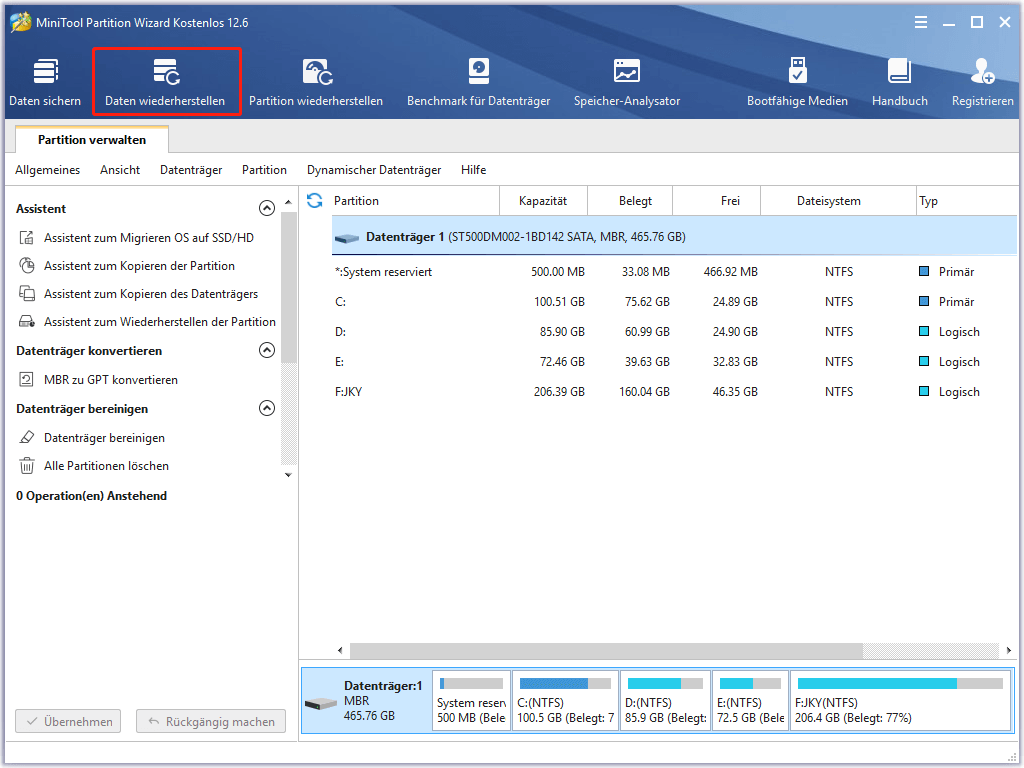
Schritt 4: Markieren Sie im angezeigten Fenster das angeschlossene PS5-Laufwerk und klicken Sie auf Scannen, um den Vorgang zu starten.
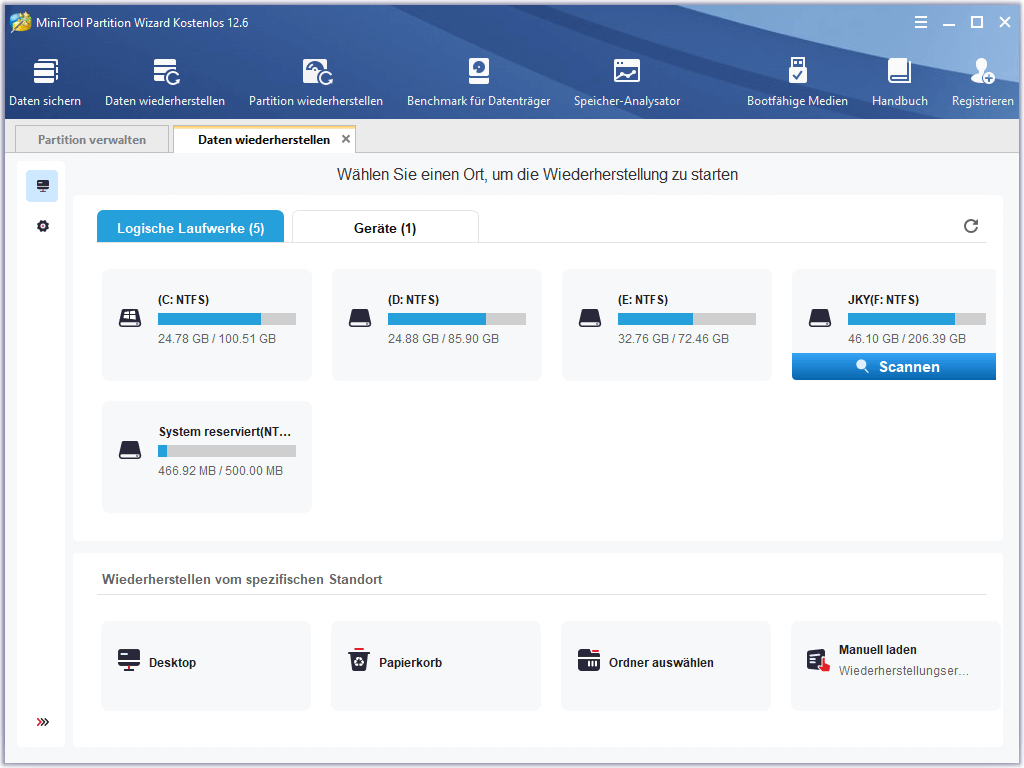
Schritt 5: Wählen Sie nach Abschluss des Scanvorgangs die Daten, die Sie wiederherstellen möchten, aus den Scanergebnissen aus und klicken Sie auf Speichern.
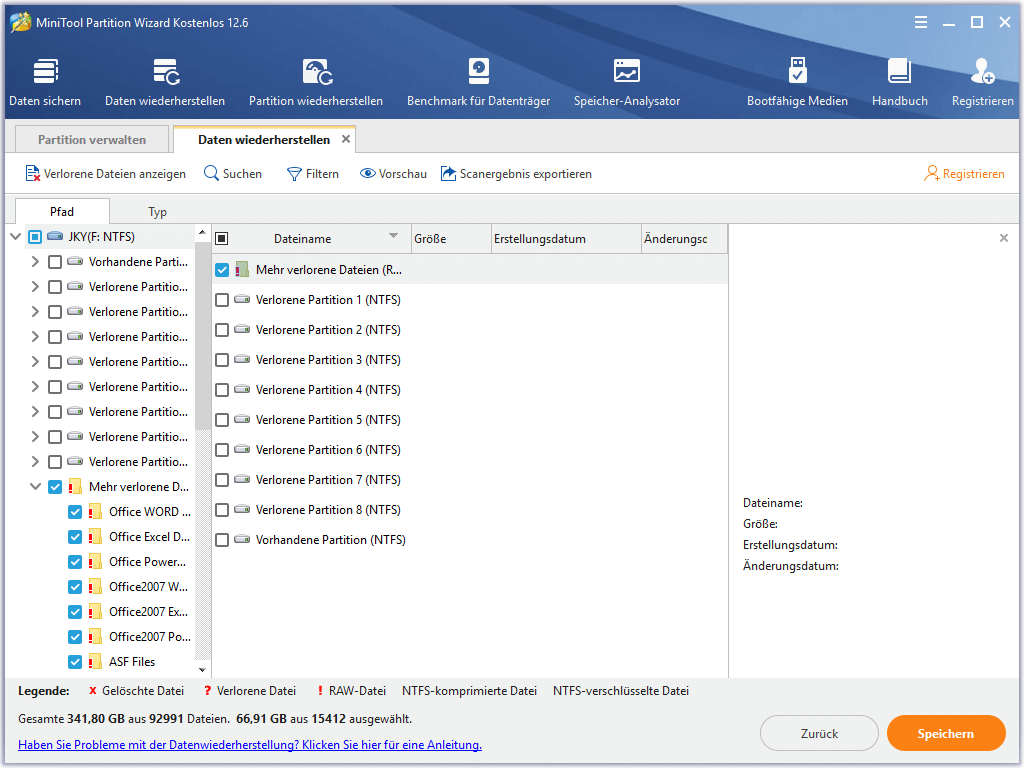
Schritt 6: Wählen Sie in dem daraufhin angezeigten Fenster ein Verzeichnis zum Speichern der Dateien aus und klicken Sie dann auf OK. Befolgen Sie dann die Anweisungen auf dem Bildschirm, um den Vorgang abzuschließen. Wählen Sie das gescannte Laufwerk als Ziel für die wiederhergestellten Daten nicht. Andernfalls könnten die verlorenen oder gelöschten Daten überschrieben werden.
Bei Datenverlusten hilft auch MiniTool Power Data Recovery. Es ist in der Lage, gelöschte Dateien wiederherzustellen, die durch versehentliches Löschen, einen Betriebssystemabsturz, eine beschädigte Festplatte oder andere Unfälle entstanden sind.
Dieser Beitrag zeigt Ihnen, wie Sie in verschiedenen Fällen eine Festplattenwiederherstellung mit MiniTool Power Data Recovery durchführen können.
#3. DualSense-Drift
Nachdem Nintendo wegen des Joy-Con-Drifts bei der Nintendo Switch in die Kritik geraten war, hat man entdeckt, dass auch die PS5 das gleiche Problem hat. Wenn der DualSense von diesem Problem betroffen ist, scheint sich der Controller von alleine zu bewegen.
Unabhängig davon, ob Sie von der DualSense-Drift betroffen sind oder nicht, handelt es sich um ein Serverproblem, das dazu führen kann, dass Ihr Controller unbrauchbar wird. Um genau zu sein, reicht diese Drift von einem kleinen Ärgernis bis hin zu einem Problem, das alle Ihre Spiele unspielbar macht, je nach Schweregrad und Häufigkeit.
DualSense-Drift tritt in der Regel aufgrund von Sensorabnutzung und -ermüdung auf. Wenn DualSense-Drift bei Ihrer Konsole auftritt, können Sie es mit diesen Tipps beheben.
- Identifizieren Sie den defekten Steuerknüppel und reinigen Sie die Unterseite mit etwas Reinigungsalkohol. Wenn Sie können, sprühen Sie die Unterseite mit einer Dose Druckluft ein.
- Stellen Sie sicher, dass Ihr Controller mit dem neuesten Firmware-Update aktualisiert ist.
- Legen Sie ein kleines Werkzeug für 3-5 Sekunden in den Controller auf der Rückseite des Controllers ein, um den DualSense-Controller zurückzusetzen. Schließen Sie den Controller anschließend mit einem USB-Kabel an die PS5-Konsole an und drücken Sie die PS-Taste.
Wie reinigt man die PS4? Detaillierte Schritte und Bilder sind hier
#4. DualSense-Controller hält die Ladung nicht
Viele Benutzer beschweren sich auch über das Problem, dass der DualSense-Controller die Ladung nicht hält. Dieses Problem ist leicht zu beheben. Um das Problem zu vermeiden und zu lösen, müssen Sie sicherstellen, dass Sie das mitgelieferte USB-Kabel verwenden. Wenn möglich, versuchen Sie, einen anderen DualSense-Controller zu verwenden, um den Fehler des Controllers auszuschließen.
#5. PS4-Spiele werden als unspielbar markiert
Einigen Spielern zufolge werden bestimmte Spiele auf der PS5 als unspielbar markiert, so dass die Spieler den Titel im Store neu kaufen müssen. Es scheint sich um einen kleinen Fehler zu handeln, der nur einige ältere PS4-Spiele betrifft.
Wenn Sie auf das Problem stoßen, könnten Sie jedoch denken, dass es ziemlich verwirrend ist. Um es zu lösen, müssen Sie die Lizenz auf der PS5-Konsole wiederherstellen. Hier sind die detaillierten Schritte dafür.
Schritt 1: Starten Sie PS5 und klicken Sie auf das Zahnradsymbol, um das Menü Einstellungen zu öffnen.
Schritt 2: Tippen Sie im Pop-up-Menü auf Benutzer und Konten.
Schritt 3: Scrollen Sie nach unten zu Andere und klicken Sie auf Lizenzen wiederherstellen.
Schritt 4: Auf der nächsten Seite klicken Sie auf Wiederherstellen, um den Vorgang zu bestätigen. Danach können Sie PS4-Spiele reibungslos spielen.
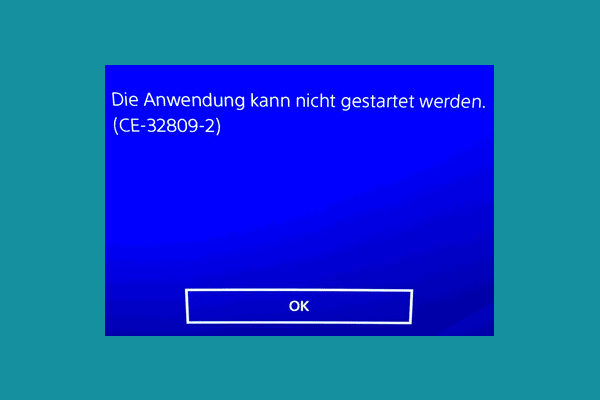
Was können Sie tun, wenn PS4 Die Anwendung kann nicht gestartet werden ce-32809-2 auftritt? Wenn Sie es nicht wissen, können Sie diesen Beitrag lesen, um einige Ideen zu bekommen.
#6. PS5 installiert keine Spiele (CE-100005-6)
Der Fehlercode CE-100005-6 kann auftreten, wenn Sie versuchen, ein Spiel auf dem System zu installieren. Dieser Fehler ist leicht zu beheben. Es gibt mehrere Möglichkeiten, ihn zu beheben.
- Versuchen Sie, die Installation zu entfernen und erneut herunterzuladen.
- Wenn Sie einen physischen Datenträger verwenden, prüfen Sie ihn auf Verschmutzungen oder Handabdrücke. Wischen Sie den Datenträger dann mit einem Mikrofasertuch ab und versuchen Sie die Installation noch einmal.
- Wenn Sie ein Update und ein Spiel gleichzeitig herunterladen, halten Sie das Update an und beenden Sie zuerst den Download des Spiels.
- Versuchen Sie, PS5-Konsolen auf die Werkseinstellungen zurückzusetzen.

Links
- 5 Wege, den Fehler SU-41333-4 auf der PS4-Konsole zu beheben
- Wiederherstellung des Sony PSN Kontos PS5/PS4 ... (Wiederherstellung ohne E-Mail)
- 4 Wege und Lösung, wenn PS4-Controller sich nicht mit dem PC verbindet
- PS4 CE-30005-8 Die Anwendung kann nicht gestartet werden
- 5 Aktionen für langsam laufende PS4
Themen
MiniTool® Software Ltd. ist ein professionelles Software-Entwicklungsunternehmen und stellt den Kunden komplette Business-Softwarelösungen zur Verfügung. Die Bereiche fassen Datenwiederherstellung, Datenträgerverwaltung, Datensicherheit und den bei den Leuten aus aller Welt immer beliebteren YouTube-Downloader sowie Videos-Bearbeiter. Bis heute haben unsere Anwendungen weltweit schon über 40 Millionen Downloads erreicht. Unsere Innovationstechnologie und ausgebildeten Mitarbeiter machen ihre Beiträge für Ihre Datensicherheit und -integrität.










